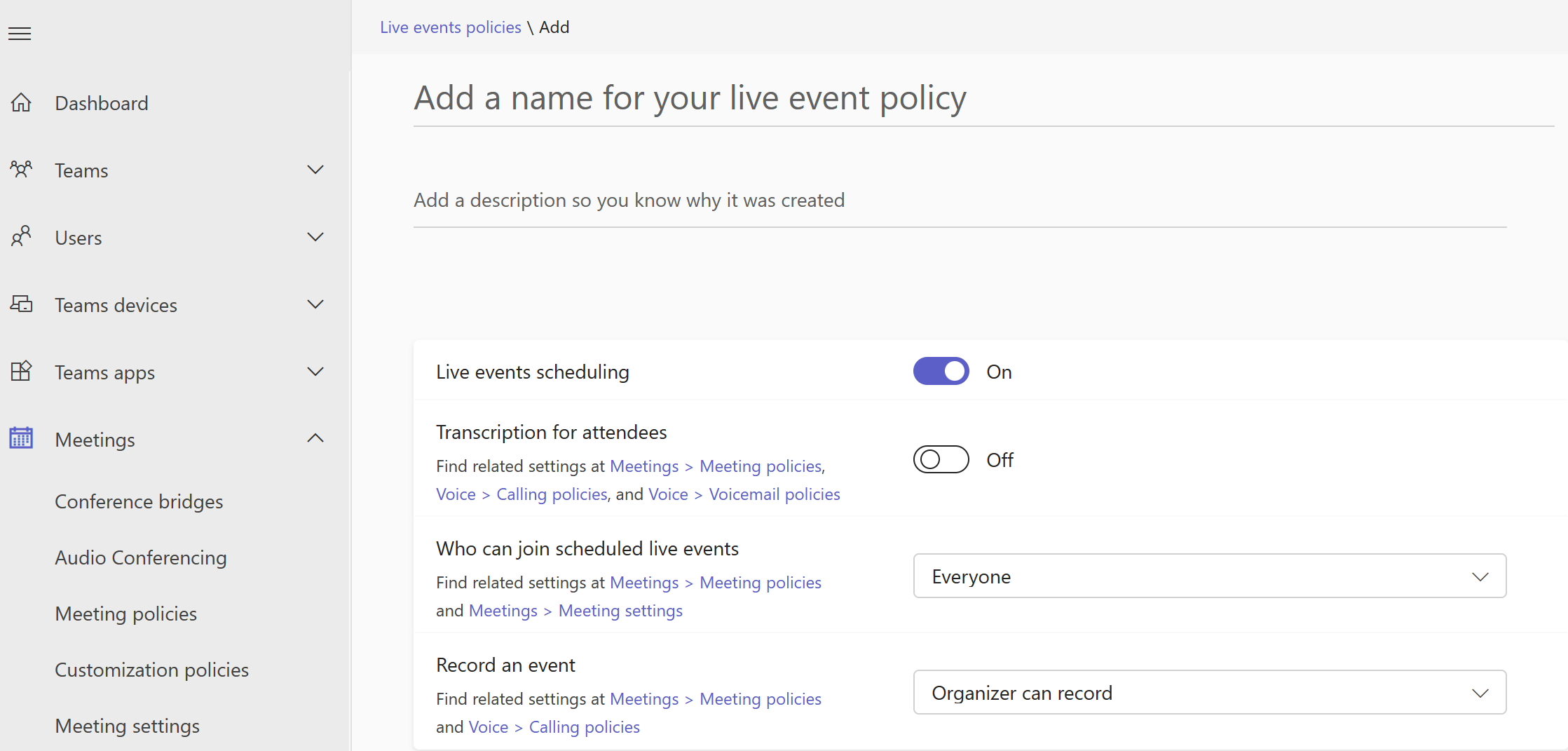Подготовка к трансляциям в Microsoft Teams
Примечание.
Трансляции Teams больше не будут использоваться 30 сентября 2024 г., как было объявлено ранее. Хотя мы по-прежнему рекомендуем клиентам перейти на ратуша Teams , когда они будут готовы воспользоваться преимуществами новых функций и возможностей, пользователи трансляций теперь могут планировать события после сентября 2024 года. Дополнительные сведения см. в нашей последней записи блога.
При подготовке трансляций требуется выполнить несколько действий.
Шаг 1. Настройка сети для трансляций в Teams
Трансляции, проводимые в Teams, требуют подготовки сети организации для Teams.
Шаг 2. Покупка и назначение лицензий
Убедитесь, что у вас есть подходящие назначенные лицензии для тех, кто может создавать и планировать трансляции, а также для тех, кто может просматривать их.
Шаг 3. Настройка политик трансляций
Политики трансляций используются для выбора пользователей организации, которые могут проводить трансляции, и функций, доступных в создаваемых трансляциях. Вы можете использовать политику по умолчанию или создать одну или несколько настраиваемых политик трансляций. Создав настраиваемую политику, назначьте ее пользователю или группам пользователей в организации.
Примечание.
Пользователи в вашей организации получат глобальную политику (по умолчанию для всей организации), если вы не создадите и не назначите настраиваемую политику. По умолчанию в глобальной политике включено планирование трансляций для пользователей Teams, отключены автоматические субтитры (транскрибирование), все пользователи организации могут присоединяться к трансляциям, а режим записи имеет значение "Всегда записывать".
Создание и изменение политики трансляций
В левой области навигации Центра администрирования Microsoft Teams перейдите на вкладку Политики трансляций>собраний>.
Выполните один из следующих вариантов:
- Если вы хотите изменить существующую политику по умолчанию, выберите Глобальная (по умолчанию для организации).
- Если вы хотите создать новую настраиваемую политику, нажмите кнопку +Добавить.
- Если вы хотите изменить настраиваемую политику, выберите ее и нажмите Изменить.
Ниже перечислены параметры, которые можно изменить для соблюдения требований организации.
| Параметр | Описание |
|---|---|
| Название | Заголовок политики, отображаемой на странице политик трансляций. Его длина не может превышать 64 символа, и оно не может содержать специальные символы. |
| Описание | Добавьте описание, чтобы узнать, почему была создана эта политика. |
| Планирование трансляций | Переключение этого параметра Включено позволяет пользователям в вашей организации создавать и планировать трансляции в Teams. |
| Транскрибирование для участников | Этот параметр можно использовать только для трансляций, организованных в Teams. Включение этого параметра позволяет участникам трансляции просматривать автоматические субтитры во время трансляции. |
| Кто может присоединиться к запланированным трансляциям | Выберите один из следующих вариантов: Все. Пользователи могут создавать трансляции, в которых могут участвовать все, в том числе люди из-за пределов вашей организации. Этот параметр включает тип разрешения Общедоступная в Teams, когда пользователь планирует трансляцию. Все в организации Пользователи могут создавать трансляции, на которые могут присутствовать пользователи вашей организации, включая гостей , добавленных в организацию. Пользователи не могут создавать трансляции, в которые могут присутствовать анонимные пользователи. Этот параметр включает тип разрешения Вся организация в Teams, когда пользователь планирует трансляцию. Определенные пользователи или группы. Пользователи могут создавать трансляции, в которых могут участвовать только определенные пользователи или группы вашей организации. Пользователи не могут создавать трансляции, на которые могут присутствовать все в вашей организации или анонимные пользователи. Этот параметр включает тип разрешения Участники и группы в Teams, когда пользователь планирует трансляцию. |
| Запись события |
Этот параметр можно использовать только для трансляций, организованных в Teams. Выберите один из следующих вариантов: Always record — динамические события, создаваемые пользователями с этой политикой, всегда записываются. После завершения трансляции участники команды трансляции могут скачать запись, а обычные участники — просмотреть трансляцию. Никогда не записывайте — трансляции, создаваемые пользователями с этой политикой, никогда не записываются. Организатор может записывать . Пользователи с этой политикой могут решать, следует ли записывать трансляции, которые они создают. Если событие записано, после завершения события участники команды события могут скачать запись, а участники смогут наблюдать за событием. |
Вы также можете управлять политиками трансляций с помощью Windows PowerShell, и в настоящее время клиенты GCC High и DoD должны использовать этот метод. Дополнительные сведения см. в статье Настройка политик трансляций Teams с помощью PowerShell.
Назначение политики трансляций пользователям
Если вы создали настраиваемую политику трансляций, назначьте ее пользователям для ее применения.
Политику можно назначить непосредственно пользователям по отдельности или в масштабе с помощью пакетного назначения (если поддерживается для типа политики) или группы, членами которых являются пользователи (если этот тип политики поддерживается). Сведения о различных способах назначения политик пользователям см. в статье Назначение политик пользователям в Teams.
Шаг 4. Настройка решения по распространению видео для трансляций в Teams
При воспроизведении видео трансляций используется потоковая передача с переменной скоростью (ABR). Но это однонаправленная передача, то есть каждый зритель получает собственный видеопоток из Интернета. В случае трансляций или видео, отправляемых в большое количество подразделений организации, зрителями может использоваться значительная часть пропускной способности подключения к Интернету. Для организаций, которые хотят сократить этот интернет-трафик для трансляций, корпорация Майкрософт предлагает решение microsoft eCDN (корпоративная сеть доставки содержимого). Решения для трансляций также интегрированы с доверенными партнерами майкрософт по доставке видео, предлагающими программные сети (SDN) или eCDN. Эти платформы SDN/eCDN позволяют организациям оптимизировать пропускную способность сети без ущерба для просмотра конечными пользователями. Эти решения помогут обеспечить более масштабируемое и эффективное распространение видео в корпоративной сети.
ECDN Майкрософт Microsoft eCDN интегрировано в Teams, а также совместимо с Stream и Viva Engage. Он использует одноранговую технологию в корпоративной сети для разгрузки пропускной способности от подключения глобальной сети.
Приобретение и настройка решения за пределами Teams Получите квалифицированную помощь по масштабированию доставки видео с помощью доверенных партнеров майкрософт по доставке видео.
Следующие решения SDN/eCDN предварительно настроены и могут использоваться для потоковой передачи Teams:
Hive Streaming предоставляет простое и эффективное решение для распространения корпоративных видеотрансляций и видео по запросу. Hive — это программное решение, которое не требует дополнительного оборудования или пропускной способности и обеспечивает безопасный способ одновременного просмотра видео тысяч, не затрагивая вашу сеть. Для клиентов, желающих ознакомиться с воздействием видео на их сеть перед приобретением решения SDN/eCDN, Hive Streaming также предоставляет браузерное решение аналитики для пользователей Майкрософт. Подробнее.
Kollective — это облачная платформа распространения интеллектуального пиринга, которая использует существующую сетевую инфраструктуру для доставки содержимого во многих формах (потоковое видео, видео по запросу, обновления программного обеспечения, исправления для системы безопасности и многое другое) быстрее, надежнее и с меньшей пропускной способностью. Крупнейшие в мире финансовые учреждения доверяют нашей безопасной платформе, и без дополнительного оборудования, настройка и обслуживание просты. Подробнее.
Ramp OmniCache обеспечивает сетевое распространение следующего поколения и удобную доставку видеоконтента в глобальных сетях, помогая организаторам трансляций оптимизировать пропускную способность сети и успешно осуществлять трансляции и потоковую передачу по запросу. Поддержка Ramp OmniCache для трансляций, организуемых Teams, ожидается в ближайшее время. Подробнее.
Riverbed, отраслевой стандарт в области оптимизации сети, расширяет свои решения для ускорения microsoft Teams. Теперь клиенты Microsoft 365 могут уверенно ускорить трафик 365, включая Teams, а также множество других ведущих корпоративных служб SaaS, чтобы повысить производительность труда сотрудников из любого места. Ускорение Teams можно включить с помощью простой настройки, которая поставляется со всеми гарантиями поддержки мирового уровня Riverbed и текущих инвестиций.
Примечание.
Если вы выбираете стороннее решение SDN или eCDN, оно регулируется условиями обслуживания и политикой конфиденциальности выбранного стороннего поставщика, которая будет регулировать использование решения поставщика. На использование решения поставщика не распространяются условия программы корпоративного лицензирования Майкрософт и условия служб Microsoft Online Services. Если вы не согласны с условиями стороннего поставщика, не включайте решение в Teams.
После настройки решения SDN или eCDN вы можете настроить поставщика для трансляций в Teams.
Дальнейшие действия
Перейдите к статье Настройка параметров трансляций в Teams.
Статьи по теме
Кері байланыс
Жақында қолжетімді болады: 2024 жыл бойы біз GitHub Issues жүйесін мазмұнға арналған кері байланыс механизмі ретінде біртіндеп қолданыстан шығарамыз және оны жаңа кері байланыс жүйесімен ауыстырамыз. Қосымша ақпаратты мұнда қараңыз: https://aka.ms/ContentUserFeedback.
Жіберу және пікірді көру